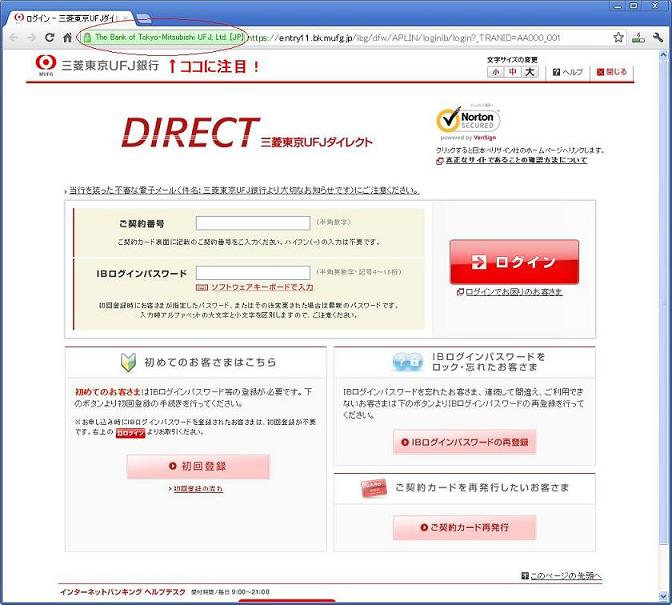ウイルス対策ソフトの機能一覧!
ウイルス対策ソフトにはウイルス駆除以外にも様々な機能があり、
またメーカ各社が独自の機能を備えていたりしますが、
はっきりいってよくわかりにくいですよね・・・。
また同じメーカーでも製品ごとにどのような機能があるのかないのかも
よくわかりにくいと思いませんか?
ここではウイルス対策ソフトの製品ごとにどのような機能があるのか、
そして機能ごとの働きなどを詳しく扱っていきたいと思います。
ちょっとボリュームが多いので、別に機能についてそんなに知りたいと思わない方は
このページの文章は読まずに飛ばしていただいたほうがいいです(笑)
アンチウイルス(ウイルス駆除)
基本中の基本ですが、パソコンからウイルスを駆除してくれる機能の事です。
ウイルス対策ソフトのこの機能が無かったら、それはウイルス対策ソフトではありません!(笑)
アンチウイルスの能力がセキュリティソフトの性能を左右することになります。
さて、このウイルスを検索するには以下の方法があります。
○パターンマッチング
ウイルスに特徴的なコードや動きがあるかを調べて検出する方法です。
ウイルス定義ファイルを更新していくことで、既知のウイルスの検出力、免疫力を高めることが出来ます。
この方法では新しい未知のウイルスを見つけることは難しいと言われています。
○ふるまい検出(ビヘイビア検出、ヒューリスティック検出)
ウイルス定義ファイルに登録されていないプログラムでも、
経験上なんだか怪しい動きをしている、怪しいそうな動きをしそうなプログラムを検出する機能です。
未知のウイルスを検出するのにこの機能が役に立ちますが、
本当は全く害のないプログラムを誤検出することがあります・・・。
○クラウド型
クラウド型ウイルス対策ソフトはサーバー上に置かれているウイルス定義ファイルを参照し、
さらにファイルの重要な情報が格納されている”メタデータ”のみをサーバーにアップロードしてウイルス検査を行います。
そのため、ウイルス定義ファイルをパソコンの中で保管しておく必要がなく、ハードディスクを圧迫することもありませんし、
使用するメモリも少なくなるので動作が軽くなるというメリットがあります。
しかし、100%クラウドに依存しているウイルス対策ソフトの場合、インターネットに接続していない環境では使用できませんので要注意です!
ルートキットスキャン
ルートキットとは、パソコンに不正に侵入した後の痕跡を消すプログラムのことです。
このプログラムのほとんどが再び侵入するためのバックドアを作成します。
ルートキットスキャンでは、パソコンに潜んでいるルートキットを検出してくれる機能です。
昔は一度ルートキットを仕掛けられると除去するのは難しいと言われていましたが、
近年各メーカーの検出技術が向上し、格段に検出率が上がっています。
ファイアーウォール
ファイアーウォールとは、
外部ネットワークとの通信を制御し、パソコンや内部ネットワークを守るためのソフトウェアのことで、
セキュリティソフトの機能として組み込まれている一般者向けのものを、パーソナルファイアーウォールといいます。
簡単に言えば、 外部ネットワークからパソコンへ不正侵入を防いだり、
パソコンから外部へ通信するプログラムを制御します。
特に後者の場合、ウイルスに感染した後が特に有効で、
信頼のできないプログラムがネットワークに接続しようとしたり、
ウイルスが個人情報を流出させようと通信するのを防ぐことが出来ます。
もちろんウイルスはどんどん進化していて、これらファイアーウォールを回避しようとしてきますので、
全面的に信頼することは禁物です。
またファイアーウォール機能の影響で、オンラインゲームなどが正常に作動しなくなることもあり得ますので、
状況に応じた設定が必要になってきます。
常駐保護機能
基本的に市販されているウイルス対策ソフトは
パソコンが起動している間は常にパソコンを監視し、ウイルスから守ってくれます。
この機能を常駐保護機能、常駐保護シールドなどと呼びます。
ただしこの保護機能が強すぎて安全なのに閲覧できないサイトや、
ファイルがダウンロードができないなどの弊害が発生する場合があります。
その場合、瞬間的に保護機能を解除すれば解決することがほとんどです。
ただし、セキュリティソフトからものすごく警告されちゃいますけど(笑
またオンラインスキャンのソフトなど、常駐保護機能を備えておらず、
ただ単にウイルスを検索するだけのソフトウェアも存在します。
常駐保護機能を備えていないウイルスソフトの場合は、
パソコンからウイルスを検出・隔離することは出来ますが、感染防止機能は備えていません。
しかし 1台のパソコンに2種類の常駐型のセキュリティソフトをインストールすることはできませんが、
非常駐型のソフトの場合は、常駐型のセキュリティソフトと共存させることが可能です。
2種類のウイルス対策ソフトを使えば、片方のソフトでウイルスが検出することが出来なくても、
残りの片方のソフトで検出することが出来る可能性があるので、ウイルスの検出率が上がると思います。
迷惑メール防止機能
Outlook,Thunderbirdなどのメーラーにもメールを判別して振り分ける機能がありますが、
優秀とは言えません。
だからウイルスの感染、フィッシング詐欺の経路の一つが、 迷惑メールによるものが多いのです。
したがって、より確実にウイルスやフィッシング詐欺から身を守るには、
スパムメール対策機能をソフトを備えたウイルス対策ソフトが必要だと私は考えております。
ただしWEBメール(Yahoo!メールやGmail等)を主に使っている方であれば、
この機能はあまり重要ではありません。
WEBメールはブラウザでアクセスしますので、ブラウザの対策をしておけば問題ありません。
個人情報保護機能
個人情報保護機能とは、個人情報・・・
クレジットカード番号やログイン情報、メールアドレス等といった個人情報を保護する機能です。
各ウイルスソフトによって対策方法は異なりますが、
機能としては、これらの個人情報を保護し、外部への流出を防いでくれる、
個人情報が自分の意志に関係なく流出しそうになった時に防ぐといった機能です。
ちなみに、個人情報の保護する方法も、各ソフト会社ごと特色があります。
最近ではクラウド上(インターネット上)で保管する方法が多いでしょう。
この個人情報保護機能ですが、
Nortonのウイルス対策ソフトが、性能・機能・使いやすさ等、トータル的に使い勝手が良いです!
フィッシング(詐欺)対策機能
フィッシング(詐欺)とは、
悪意のある第三者がショッピングサイトや銀行のサイト・メールに装うことによって、
クレジットカード番号・ID・パスワードを入力させることで、個人情報を盗むことを指します。
画像のように最近のインターネットブラウザには、
URL欄の左のところに正規サイトかどうか判断できる機能が備わっていて、
フィッシングサイトなのか判別しやすくなっています。
ただし、フィッシングサイトはショッピングサイトや銀行のログイン画面を装ったものとは限らないでしょう。
念のためにフィッシング対策を備えたソフトがあったほうが良いと思います。
有害サイトブロック機能
有害サイトブロックとは、例えば子供がいるご家庭であれば、
子供に有害なアダルトサイト、出会い系サイト等を見れないように制限する機能ですね。
また、この機能は「保護者機能」「ペアレンタルコントロール機能」とも言います。
ちなみにこれは大人がサイトを閲覧する時においてもこの機能が有効だといいかもしれません。
それは有害サイトからのウイルス・スパイウェア感染を防ぐことにも繋がるからです。
WEBサイト安全評価機能
WEBサイト安全評価機能とは、Google等でサイトを検索した時に、
そのサイトが安全かどうか、危険なサイトであれば教えてくれるといった機能です。
不正プログラム等が含まれた危険なサイトを見ようとした場合、
「警告」が出てきます。ただし、この評価は100%正しいとは言い切れるものではありません。
怪しいサイトと思ったサイトは開かないことが一番大切です。
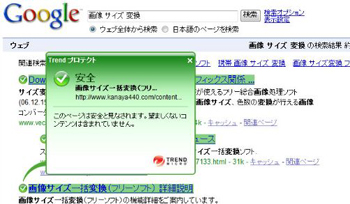
↑ウイルスバスターのWEB安全評価画面
パソコン最適化機能
パソコン最適化機能とは、不要となったファイルや一時ファイル、レジストリを削除したり、
クリーンにする機能です。
※レジストリとは?
Windowsの基本情報や各アプリケーションの拡張情報などが保存されている場所のこと。
レジストリがおかしくなると、パソコンが重くなったり、最悪はOSが破壊されて、
Windowsの再インストールが必要になる。
これにより、パソコンの動作を軽くすることが出来ます。
パソコン本体でデフラグやクリーンアップをウイルス対策ソフトの機能で出来てしまいます。
ただしこれらの機能に関しては、優秀で有名な専用のソフトウェアが無料、有料で存在しています。
パソコンにいろんなソフトを入れて不安定になったらどうするの!?
機能ごとに様々なソフトをインストールして管理するのはめんどくさい・・・
と思われる方には、これらの機能が備わっているソフトを選ばれると良いと思います。
レスキューCD作成機能
これは簡単に言えば・・・ウイルス対策ソフトがCD-ROMのことです。
これがあれば、駆除が出来ないウイルス(メモリ常駐型ウイルス)の駆除時に活躍します。
メモリ常駐型ウイルスの場合は、このようなレスキューCDを使用しての駆除か、
セーフモード(パソコン起動時にF8を押す)から手動で駆除する方法となります。
ただセーフモードから手動でウイルスを駆除するのは手間がかかります。
特にパソコン初心者の方にとってはかなり難しいでしょう、、
そういった「もしもの時」に役立つのが、このレスキューCDというわけですね♪
使い方はパソコン起動時にレスキューCDを入れて起動させます。
例えばESETの場合であれば、ウイルス定義を最新のものにした後、コンピューターの検査をします。
Smart検査でローカルディスクを検査すればOKでしょう。
バックアップ
バックアップとは、画像、音楽などのドキュメントデータやWindowsのシステムデータなどを
外部の記憶媒体に保存することです。
バックアップには外付けのHDDを利用したり、
オンライン上(バックアップ容量の制限あり)でバックアップするなどの方法があります。
ただ、ウイルス対策ソフトのバックアップ機能は制限があり、機能が不十分なものもありますので
バックアップ機能付きのウイルスソフトを購入される場合は注意が必要です。
またWndows 7にはバックアップ機能が標準搭載されていて、
単純にデータのバックアップを取りたい方は、Windows 7のバックアップ機能を利用するのもありだと思います。
ゲームモード
オンラインゲームなどをプレイされている方ならご存知だと思いますが、
ウイルス対策ソフトを導入しているパソコンでオンラインゲームで遊ぼうと思うと、
うまく起動しなかったり、うまく接続ができなかったりする不具合が発生することが稀に起こります。
またプレイ中に、ウイルス定義ファイルや本体プログラムの更新が行われると、
ゲームが中断してしまってイライラ。。。なんてこともよくある話です。
こうしたことが起こらないように、
セキュリティソフト側に"ゲームモード"という項目を設定しているベンダーも多くあります。
ゲームモードをONにしていると、快適にオンラインゲームを楽しめるようになるのですが、
その分セキュリティレベルが下がってしまうようですので、注意が必要になっちゃいます・・・。